Revit2019如何添加共享参数和项目参数?
设·集合小编 发布时间:2023-03-15 16:48:21 1578次最后更新:2024-03-08 11:17:04
本文内容主要给大家带来,Revit2019如何添加共享参数和项目参数的方法步骤。操作下来也很简单,可以跟着操作学习。希望能帮助到有需要的人。
工具/软件
电脑型号:联想(Lenovo)天逸510S; 系统版本:联想(Lenovo)天逸510S; 软件版本:Revit2019
方法/步骤
第1步
首先打开Revit2019,在窗口顶部的菜单栏中点击【管理】选项卡,选择【共享参数】选项卡。

第2步
然后在弹出的【编辑共享参数】对话框中点击【创建】。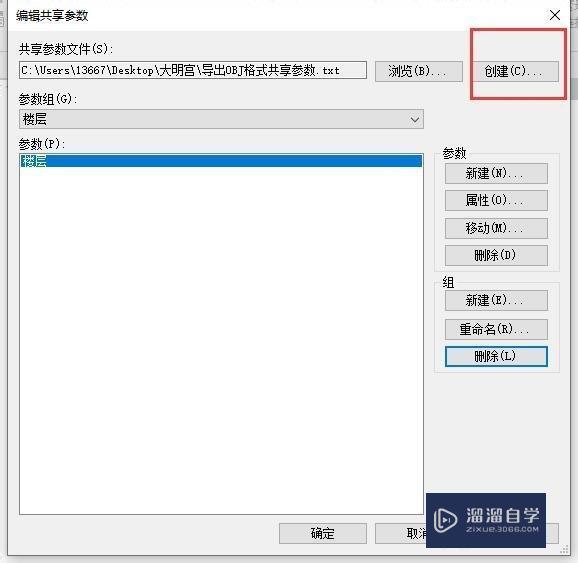
第3步
在【创建共享参数文件】对话框中,命名文件名以及选择文件类型,完成之后点击【保存】。本实例的文件名以及类型如下图所示。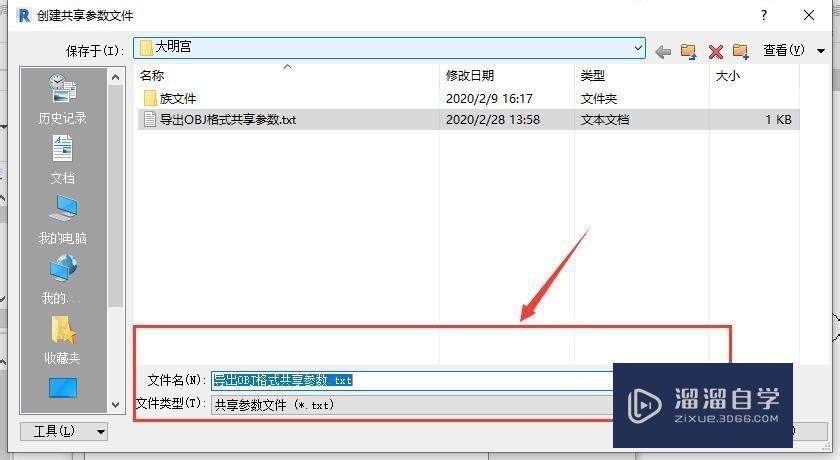
第4步
在【编辑共享参数】对话框中的【组】类别中点击【新建】,并命名新的参数组名称。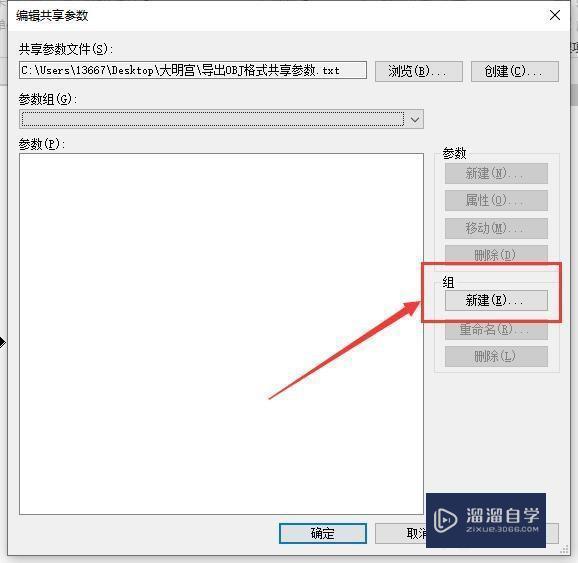
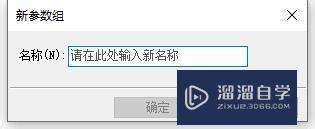
第5步
在【编辑共享参数】对话框中的【参数】类别中点击【新建】,并命名新的参数组名称,设置参数的类型。设置完成点击【确定】。
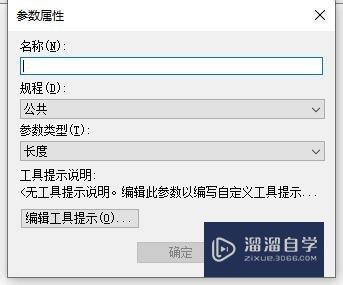
第6步
在窗口顶部的菜单栏中点击【管理】选项卡,选择【共享参数】选项卡设置项目参数。
第7步
在弹出的【项目参数】对话框中点击【添加】。
第8步
在【参数属性】对话框中选择【共享参数】,点击【选择】,选择先前创建好的共享参数。


第9步
最后在右侧的【类别】选项中选择需要添加共享参数的类型。
第10步
设置完成之后点击【确定】,就完成添加共享参数以及项目参数,本实例结果如下图所示。
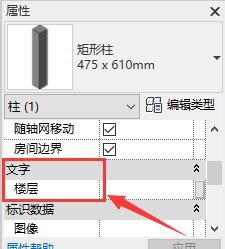

相关文章
广告位


评论列表